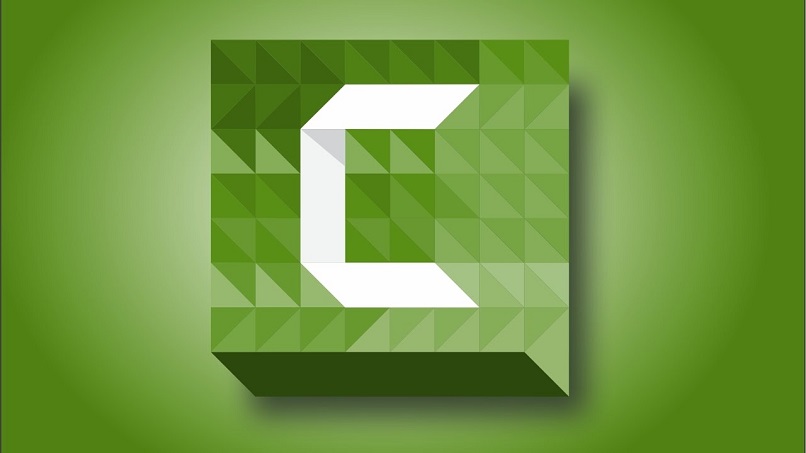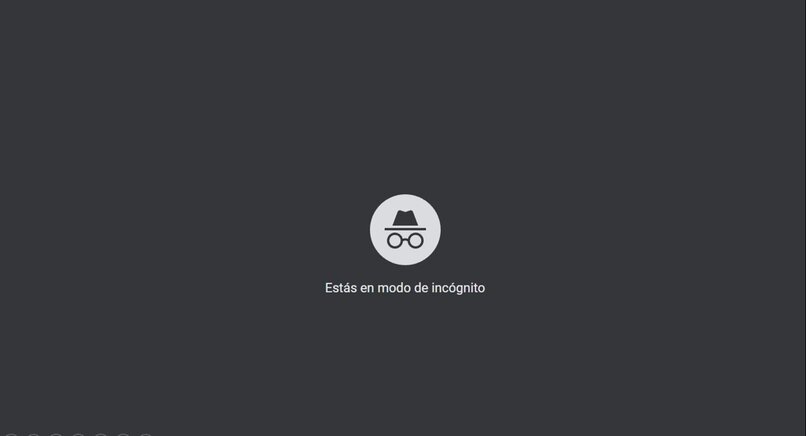بعد تسجيل مقطع فيديو ، فأنت بالتأكيد تريد تحريره. قد يكون هذا شاقًا ، لكن المشكلة الحقيقية تظهر عندما يتعلق الأمر بقلبه. هناك العديد من التطبيقات التي تسمح لك بتحقيق هذا الهدف ، لكن هذا لا يعني أنه بنفس السهولة.
يحدث الشيء نفسه عندما يتم تسجيل مقاطع الفيديو من جهاز كمبيوتر ، لكن Camtasia هو برنامج يمكن أن يساعدنا في هذه العملية. لا يسجل Camtasia كل ما يمكنك رؤيته على جهاز الكمبيوتر الخاص بك فحسب ، بل يحتوي أيضًا على أدوات تحرير احترافية وله تأثيرات وتحولات متنوعة ، بل يمكنك حتى التقاط صورة من مقطع فيديو .
من بين جميع مزاياها ، القدرة على تدوير الفيديو . اليوم سوف نعلمك كيفية القيام بذلك من هذا التطبيق. انتبه إلى كل خطوة من الخطوات التي نعرضها لك أدناه.
ما الذي يجب عليك التحقق منه قبل تدوير مقطع فيديو داخل Camtasia؟
أول شيء يجب أن تعرفه هو أن Camtasia هو برنامج مدفوع ، إذا كنت ترغب فقط في تحرير مقطع فيديو ، فإن هذا التطبيق ليس من بين التطبيقات التي ستساعدك كثيرًا نظرًا لوجود برامج مجانية تفي بمهمة تسجيل شاشة جهاز الكمبيوتر الخاص بك ، ومع ذلك ، هناك إصدار تجريبي لمدة 60 يومًا يمكنك استخدامه.
ولكن إذا كنت أحد أولئك الذين يقومون بتحرير مقاطع الفيديو باستمرار لتطبيق whatsapp أو أي تطبيق آخر ، فإن هذا التطبيق رائع بالنسبة لك. هناك بعض الأشياء الأخرى التي يجب وضعها في الاعتبار قبل تدوير مقطع فيديو داخل Camtasia ، مثل ما يلي.
تعرف على إصدار Camtasia لديك

جميع إصدارات Camtasia تأتي مع تغييرات وتطبيقات جديدة وإضافات وإصدارات لكل تنسيق فيديو أو على الأقل الأكثر استخدامًا. من المهم معرفة الإصدار المتاح على جهاز الكمبيوتر الخاص بك لأن طريقة تدوير أو تحرير أي فيديو تعتمد عليه.
تحقق مما إذا كان التنسيق والأبعاد متوافقة
عندما تريد تحرير مقطع فيديو ، عليك أن تضع في اعتبارك ما إذا كان تنسيقه وأبعاده مناسبين للتطبيق. في Camtasia ، يجب إنتاج مقاطع الفيديو بتنسيق MP4 / H.264 لتقديم جودة فيديو جيدة مع حجم ملف صغير. الإخراج الافتراضي لـ Camtasia هو بهذا التنسيق وهو التنسيق الأكثر استخدامًا في توزيع مقاطع الفيديو على الويب.
عند الحديث عن الأبعاد ، لدينا أن الدقة الكبيرة تغير حجم الملف لأنها تزيده بشكل كبير. من الأفضل قصر الفيديو على أبعاد تبلغ 1280 × 720 بكسل. عند تدوير مقطع فيديو في Camtasia ، تأكد من توافق الأبعاد والصيغة مع العرض التقديمي الجديد ، وبهذه الطريقة يمنع التحرير جودة الفيديو من التضاؤل.
ما هي الطرق المتاحة لتدوير مقطع فيديو في هذا البرنامج؟
توجد طريقتان لتدوير مقطع فيديو في برنامج Camtasia ، هذه الطرق بنفس السهولة. عليك فقط اتباع الخطوات التي نعرضها لك أدناه.
النقر فوق زر التدوير حتى تعتبره موجهًا جيدًا
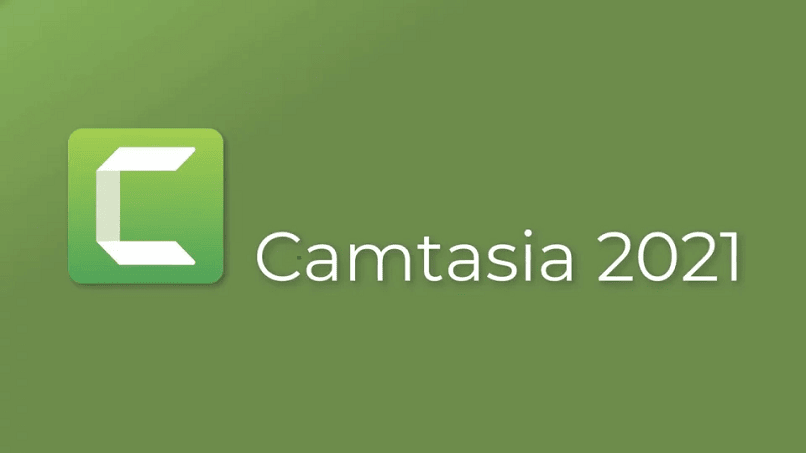
- قم بتنزيل برنامج Camtasia على نظام Windows الخاص بك
- افتح التطبيق وانتقل إلى الخيار المسمى ” استيراد الوسائط ” ، الموجود في الجزء العلوي الأيسر.
- حدد الفيديو الذي تريد تحريره.
- بمجرد أن يكون الفيديو في التطبيق ، حدده واسحبه إلى الأسفل ، حيث يوجد خط التحرير.
- ستفتح نافذة حيث يجب عليك تحديد أبعاد الفيديو ، نوصي بأن تكون بحد أقصى 1280 × 720 ميجابكسل. ثم اضغط على موافق.
- انقر بزر الفأرة الأيسر على الفيديو وأدخله في بداية سطر التعديل.
- ثم حدد خيار ” الخصائص المرئية “.
- في نافذة الخيارات التي ستفتح ، حدد سهمًا دائريًا على الجانب الأيمن في منطقة ” الدوران “. في هذا الجزء ، باستخدام الأسهم ، ما عليك سوى النقر بالدرجة التي تراها مناسبة لك.
- ثم حدد خيار “إنتاج ومشاركة”
- في المربع الذي يظهر ، قم بالتمرير لأسفل بين الخيارات حتى تجد الخيار الذي يشير إلى “إعدادات الإنتاج المخصصة” وحدده .
- اضغط على “التالي” حتى يظهر خيار وضع الاسم أو “اسم الإنتاج” ، حاول ألا يحتوي الاسم على علامات. اضغط على “إنهاء” وانتظر حتى يتم حفظ الفيديو.
بهذه الطريقة ، ستتمكن من تدوير الفيديو الخاص بك وسيكون لديك أيضًا خيار حفظه بالتنسيق المناسب بحيث يمكن مشاركته عبر أي شبكة اجتماعية أو ويب.
كتابة 90 أو 180 أو 270
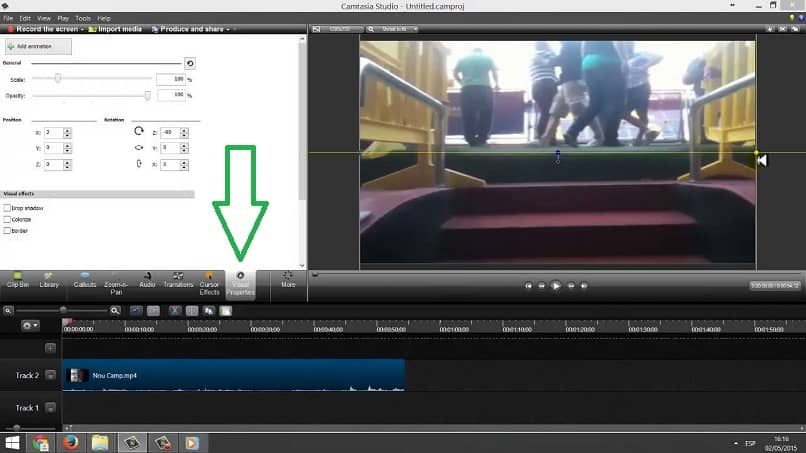
لتدوير الفيديو بهذه الطريقة ، عليك فقط اتباع الخطوات السابقة حتى تصل إلى خيار ” الخصائص المرئية ” . بدلاً من تحريك دوران الفيديو باستخدام الأسهم ، سيكون عليك فقط ضبط الزوايا المحددة مثل 90 – 180 أو 270. وبعد ذلك سيكون عليك فقط تحديد “إنتاج ومشاركة” ومتابعة نفس عملية الحفظ.